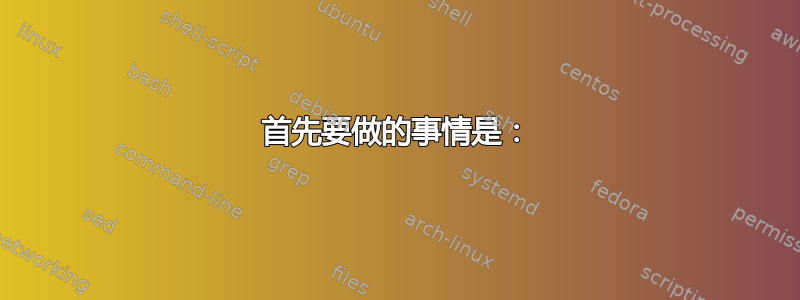
我刚刚在我的笔记本电脑上安装了 Debian 9,但是 Wifi 无法工作,我不确定我的显卡是否工作。我确信这只是缺少驱动程序,但我以前从未真正需要在 Linux 上更新驱动程序。那么我该怎么做呢?
答案1
在 Debian 中,如果您遇到 wi-fi 或图形支持问题,通常需要检查两件事。
第一个是内核,特别是对于图形而言。您通常可以通过查看获得更新的内核向后移植;现在,Debian 9 内核是 4.9.320, 但4.19.118 可用作向后移植更好地支持较新的图形适配器。对于英特尔 GPU 来说尤其如此。要从向后移植安装内核,请按以下步骤操作:
添加向后移植存储库:
echo deb http://http.debian.net/debian stretch-backports main contrib non-free > /etc/apt/sources.list.d/stretch-backports.list在 Debian 10 上,替换
stretch为buster;在 Debian 11 上,带有bullseye.(是的,我们正在添加
contrib和non-free,它们稍后会派上用场......)安装向后移植的内核:
apt update apt -t stretch-backports install linux-image-amd64这不会取代您当前的内核,因此如果出现问题,您始终可以启动该内核。同样,在 Debian 10 和Debian 11 上使用
buster-backports代替。stretch-backportsbullseye-backports
第二个是固件。大多数 GPU 和许多 Wi-Fi 适配器都需要固件,默认情况下可能不会安装该固件(因为源代码通常不可用,因此它不会作为 Debian 的一部分提供,而是在存储库中提供non-free)。要安装可用的固件,也可以从向后移植(也可以):
apt install -t stretch-backports firmware-linux
和以前一样,在 Debian 10 和Debian 11 上使用buster-backports代替。stretch-backportsbullseye-backports
在这两种情况下,重新启动即可获取新的或改进的硬件支持......
答案2
打开终端并尝试
lspci -kv | less
在这里您可以查看所有 PCI 设备。我在输出中注意到这两个设备:
01:00.0 VGA compatible controller: Advanced Micro Devices, Inc. [AMD/ATI] RV670 [Radeon HD 3870] (prog-if 00 [VGA controller])
Subsystem: Dell RV670 [Radeon HD 3870]
Flags: bus master, fast devsel, latency 0, IRQ 27
Memory at d0000000 (64-bit, prefetchable) [size=256M]
Memory at fe9f0000 (64-bit, non-prefetchable) [size=64K]
I/O ports at dc00 [size=256]
Expansion ROM at 000c0000 [disabled] [size=128K]
Capabilities: <access denied>
*Kernel driver in use: radeon*
*Kernel modules: radeon*
04:05.0 Network controller: Ralink corp. RT2800 802.11n PCI
Subsystem: Edimax Computer Co. RT2800 802.11n PCI
Flags: bus master, slow devsel, latency 64, IRQ 17
Memory at fe7f0000 (32-bit, non-prefetchable) [size=64K]
Capabilities: <access denied>
*Kernel driver in use: rt2800pci*
*Kernel modules: rt2800pci*
记下设备的名称,例如Radeon HD3870。看到我列出了适当的驱动程序/模块(它们周围的星号是我的) - 你有什么?
Debian 更喜欢自由软件,而不是保证开箱即用的完整功能。如果您的 WiFi 无法正常工作,请通过以太网连接并首先解决您的问题。祝你好运!
答案3
最近又发了同样的问题并经过四天的实验:
首先要做的事情是:
重新配置sources.list:
苏 rm /etc/apt/sources.list 编辑/etc/apt/sources.list
然后添加(贡献+非免费):
deb http://deb.debian.org/debian Stretch 主要贡献非免费 deb-src http://deb.debian.org/debian Stretch 主要贡献非免费 deb http://deb.debian.org/debian-security/stretch/updates 主要贡献非免费 deb-src http://deb.debian.org/debian-security/stretch/updates 主要贡献非免费 deb http://deb.debian.org/debianstretch-updates 主要贡献非免费 deb-src http://deb.debian.org/debianstretch-updates 主要贡献非免费
配置须藤
以 root 身份登录并安装 sudo
苏 apt-get 安装 sudo
现在将您的子用户添加到 sudo 用户并从现在开始使用该用户。
adduser $USER sudo
更新
sudo apt update && sudo apt upgrade && sudo apt dist-upgrade -y
检查,其他可能缺少固件:
sudo update-initramfs -u
识别包:
apt-cache search firmware.bin
或者
apt-file search firmware.bin
搜索图形适配器:
lspci -nn | grep VGA
或者
spci -nn | grep '\[03'
或者
sudo dmesg | grep -E 'drm|radeon' | grep -iE 'firmware|microcode'
或者
https://kmuto.jp/debian/hcl/index.rhtmlx
安装微码
对于英特尔CPU,sudo apt install intel-microcode
(适用于 Intel i686 和 Intel X86-64 处理器)
对于 AMD64sudo apt install amd64-microcode(需要显卡安装仅限 AMD)
在 Debian 9.7 中安装 AMD 显卡
sudo apt install firmware-amd-graphics
或者
apt-get install firmware-linux-nonfree libgl1-mesa-dri xserver-xorg-video-ati
重启
sudo reboot


